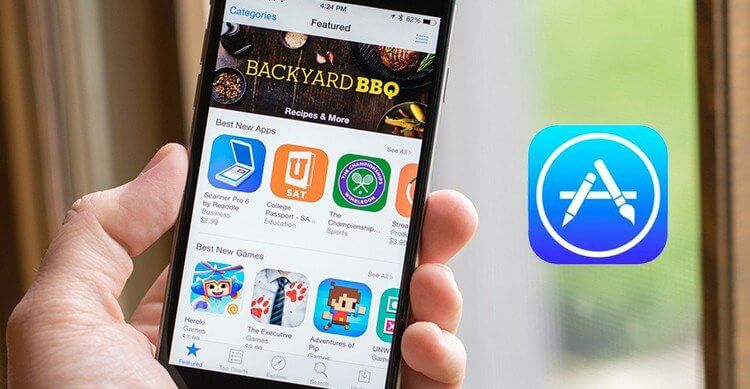L’attesa che ruotavano attorno all’evento di pochi giorni fa della Apple ha portato i suoi frutti, tanto da far schizzare la febbre da iOS 7 alle stelle. Così chi ha atteso tanto è stato premiato poiché iOS 7 è stato realmente annunciato con numerosi screenshot che lo vedono totalmente rinnovato rispetto al predecessore che non aveva convinto anche i fan più sfegatatati della Mela morsicata.
Molte nuove funzionalità da tempo richieste dagli utenti, sono state finalmente implementate e la grafica ha rifinito il tutto donando colore e icone più simpatiche meno professionali rispetto alle precedenti. Seppur le critiche non siano mancate per i numerosi features aggiunte troppo simili ai sistemi operativi concorrenti (Lock Screen e Control Panel alla Android e MultiTasking in puro stile WP8), sono in molti a non resistere alla tentazione di installarlo sul proprio device. Ma c’è un problema.
Il lancio ufficiale di iOS 7 è previsto per autunno 2013, con tutta probabilità assieme all’annuncio dell’iPhone 5S. Solo gli sviluppatori iOS possono disporre di iOS 7 beta per testare le proprie applicazioni. Se siete quindi sviluppatori potete installare e provare gratuitamente il nuovo sistema operativo. Ecco la procedura per filo e per segno.
Contenuto dell'articolo
COMPATIBILITA’
Prima di tutto vediamo su quali dispositivi iOS 7 potrà essere installato:
- iPhone 4;
- iPhone 4S;
- iPhone 5;
- iPad mini;
- iPad 2;
- iPad Retina (3° e 4° generazione);
- iPod touch 16GB;
- iPod Touch di quinta generazione.
Ci sono comunque dei limiti imposti:
- La funzione Panorama è disponibile solo per iPhone 4S, iPhone 5 e iPod touch 5;
- I nuovi filtri per le foto sono disponibilii su iPhone 5 e iPod touch 5 dall’APP Fotocamera, per gli altri dispositivi dall’APP Foto;
- AirDrop è disponibile su iPhone 5, iPad 4 e iPod touch 5.

COME INSTALLARE IOS 7
Possiamo quindi installare iOS 7 senza essere sviluppatori? Si e possiamo farlo gratuitamente.